Windows 10 터치패드 제스처 사용법 및 설정
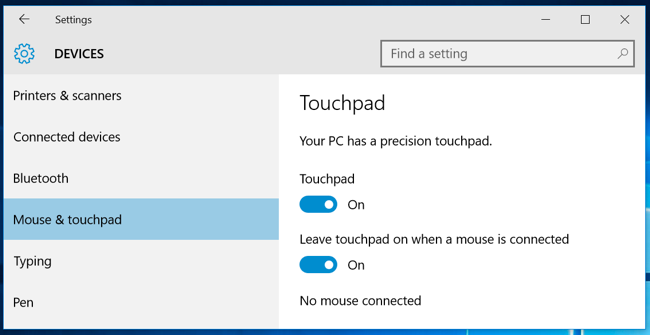
빠른 링크
Does Your PC Support These Gestures?
Windows 10’s Touchpad Gestures
Configure the Gestures
개요
Windows 8 시절의 엣지 스와이프는 데스크톱 사용자에게 불필요한 동작이 많았지만, Windows 10에서는 제스처 시스템이 대폭 개선되어 데스크톱 사용 환경에서도 실제로 유용하게 쓸 수 있게 되었습니다. 이 문서에서는 정밀 터치패드의 지원 여부 확인 방법, 각종 제스처의 동작과 설정 방법, 문제 해결 및 구매 전 체크리스트까지 실무에 바로 적용 가능한 팁을 정리합니다.
Important: 정밀 터치패드가 아닌 터치패드는 제조사 드라이버로 일부 제스처가 흉내 날 수 있으나, 정확성과 일관성은 정밀 터치패드가 더 우수합니다.
이 PC가 이 제스처를 지원하는가?
정밀 터치패드(Precision Touchpad)가 필요합니다. 확인 방법은 다음과 같습니다:
- 시작 메뉴에서 설정(Settings) 앱을 엽니다.
- ‘장치’를 선택합니다.
- 왼쪽 메뉴에서 ‘터치패드‘를 선택합니다.
- ‘터치패드‘ 항목 아래에 “이 PC에는 정밀 터치패드가 있습니다”라는 문구가 보이면 지원됩니다.
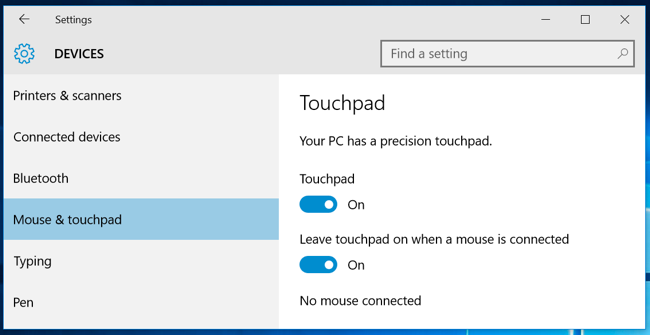
정밀 터치패드 사양은 제조사가 Microsoft의 규격을 준수하고 인증을 받아야 적용됩니다. 단순히 드라이버만 바꾼다고 정밀 터치패드로 바뀌지는 않습니다. 이 규격은 Windows 8.1에서 도입되었고, 이후 Windows 10에서 기능이 확장되었습니다.
왜 제한이 있을까요? Apple은 하드웨어와 소프트웨어 모두를 통제할 수 있어 터치패드 품질을 균일하게 만들 수 있지만, Windows PC 생태계는 다양한 제조사가 각기 다른 터치패드를 사용합니다. 오래된 혹은 저가형 터치패드는 다중 손가락의 세밀한 움직임을 정확히 감지하지 못해 제스처 인식이 불안정할 수 있습니다. 따라서 Microsoft는 특정 표준을 만족하는 터치패드만 ‘정밀 터치패드‘로 분류합니다.
Note: 제조사가 정밀 터치패드 규격을 준수하지 않으면 Windows 10이라도 기능이 제한됩니다.
Windows 10에서 제공하는 주요 터치패드 제스처
정밀 터치패드가 있을 때 사용할 수 있는 제스처와 간단한 팁입니다. 각 항목은 한 줄 정의(짧은 설명)를 포함합니다.
Click
- 정의: 터치패드를 가볍게 탭하면 왼쪽 클릭이 실행됩니다. 물리적으로 클릭할 필요가 없습니다.
- 팁: 설정에서 탭 민감도(탭 동작 인식 민감도)를 조정해 의도치 않은 탭을 줄일 수 있습니다.
Right-click
- 정의: 두 손가락 탭으로 오른쪽 클릭을 실행하거나, 터치패드 우측 하단을 탭해 오른쪽 클릭을 실행할 수 있습니다.
- 팁: 트랙패드 모서리 클릭이 익숙하다면 모서리 동작을 활성화하세요.
Drag and Drop
- 정의: 항목을 끌어놓기 하려면 빠르게 두 번 탭한 뒤 손가락을 떼지 않고 움직입니다. 원하는 위치에서 손을 떼면 드롭됩니다.
- 팁: 이 동작은 터치스크린의 드래그와 유사하지만, 감도가 높아 실수로 드래그가 시작되는 경우 민감도를 낮춥니다.
Scroll
- 정의: 두 손가락을 대고 수평 또는 수직으로 움직이면 스크롤합니다.
- 팁: 일부 앱은 수평 스크롤을 잘 지원하지 않으니 브라우저나 문서 편집기에서 동작을 먼저 테스트하세요.
Zoom In and Out
- 정의: 두 손가락을 모으거나 벌려 확대/축소를 합니다.
- 팁: PDF 뷰어나 브라우저에서 원활히 동작하는지 확인하세요. 일부 레거시 앱은 핀치 확대를 지원하지 않습니다.
Open Task View
- 정의: 세 손가락을 위로 스와이프하면 작업 보기(Task View)가 열려 열린 창과 가상 데스크톱을 보여줍니다.
- 팁: Task View가 열린 상태에서 창 위로 커서를 옮기고 탭하면 해당 창으로 전환됩니다. 세 손가락 아래로 스와이프하면 Task View를 닫습니다.
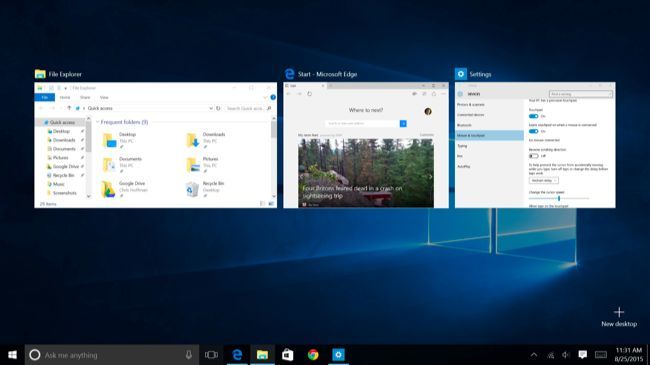
Show the Desktop
- 정의: 세 손가락을 아래로 스와이프하면 모든 창이 최소화되어 바탕화면이 보입니다. 위로 스와이프하면 이전 상태로 복원됩니다.
Switch Between Open Windows
- 정의: 세 손가락을 좌우로 스와이프하면 열린 창들 사이를 전환합니다. Alt+Tab과 유사한 동작입니다.
Activate Cortana 또는 Open the Action Center
- 정의: 세 손가락 탭으로 Cortana를 호출하거나, 설정에서 이 동작을 알림 센터(작업 센터) 열기로 바꿀 수 있습니다.
- 팁: Windows 10 버전과 지역 설정에 따라 Cortana 동작은 달라질 수 있습니다. 한국어 환경에서는 Cortana 대신 Windows 검색으로 연결될 가능성이 높습니다.
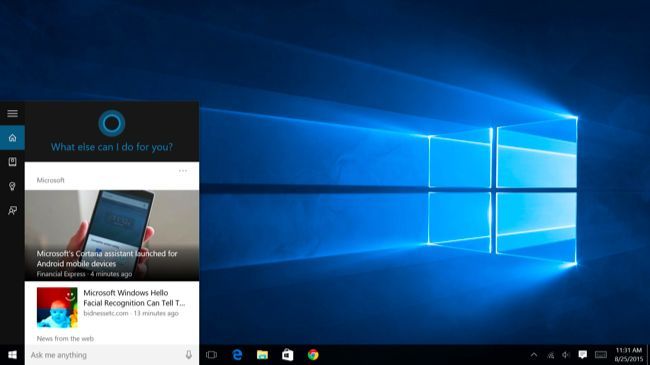
제스처 설정 방법
제스처 설정은 설정 앱의 ‘마우스 및 터치패드‘ 또는 ‘터치패드‘ 항목에서 제어합니다. 주요 설정 항목과 설명:
- 설정 > 장치 > 터치패드로 이동합니다.
- 전체 터치패드 기능을 활성화하거나 비활성화할 수 있습니다.
- 개별 제스처(두 손가락 스크롤, 세 손가락 스와이프 등)를 끄거나 켤 수 있습니다.
- 세 손가락 탭의 동작(코르타나/액션 센터/아무 동작 없음)을 선택할 수 있습니다.
- 커서 속도, 탭 감도, 외부 마우스 연결 시 터치패드 자동 비활성화 여부 등 추가 설정을 조정합니다.
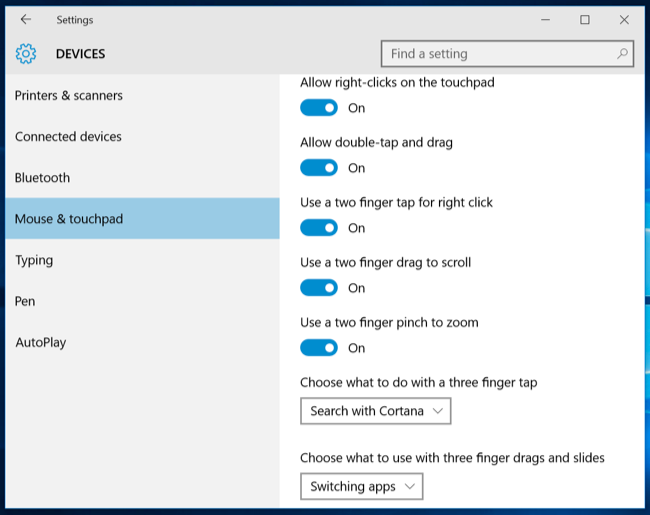
Note: 제조사 별로 커스텀 유틸리티(예: Synaptics 또는 ELAN 설정 앱)가 설치되어 있으면 Windows 설정 외에 별도 제어판에서 더 많은 옵션을 제공할 수 있습니다.
실제로 안 될 때 — 문제 해결 체크리스트
제스처가 기대처럼 동작하지 않을 때 시도할 우선 순위별 점검 항목입니다.
- 정밀 터치패드 지원 여부 확인
- 설정 > 장치 > 터치패드에서 확인(“이 PC에는 정밀 터치패드가 있습니다” 문구).
- Windows 업데이트 확인
- 최신 누적 업데이트와 드라이버 업데이트가 설치되어 있는지 확인합니다.
- 제조사 드라이버 확인
- 노트북 제조사 사이트에서 권장 터치패드 드라이버(정밀 터치패드 전용 포함)가 있는지 확인합니다.
- 타사 유틸리티 확인
- Synaptics/ELAN 같은 소프트웨어가 별도 설치되어 있다면 해당 유틸리티에서 제스처가 비활성화되어 있지 않은지 확인합니다.
- 외부 포인팅 장치 연결 확인
- 외부 마우스가 연결되어 있으면 터치패드가 자동 비활성화되어 제스처가 작동하지 않을 수 있습니다.
- 하드웨어 결함 점검
- 터치패드 표면이 손상되었거나, 드라이버가 하드웨어를 제대로 인식하지 못하면 인식 오류가 발생할 수 있습니다.
- 안전 모드에서 동작 확인
- 안전 모드로 부팅해 Windows 기본 드라이버로도 동일 문제가 재현되는지 확인합니다. 제조사 드라이버 문제라면 안전 모드에서 다르게 동작할 수 있습니다.
Important: 드라이버를 교체하거나 레지스트리 수정 같은 고급 방법은 시스템 안정성에 영향을 줄 수 있습니다. 변경 전 복원 지점 생성이나 백업을 권장합니다.
구매 전 체크리스트: 터치패드를 중요하게 여기는 사용자용
- 제품 스펙에서 “Precision Touchpad” 또는 “Windows Precision Touchpad” 지원 여부를 확인하세요.
- 가능하면 매장 시연으로 세 손가락/두 손가락 제스처를 직접 테스트하세요.
- 노트북 제조사의 드라이버 지원 정책(장기간 드라이버 업데이트 여부)을 확인하세요.
- 비슷한 가격대 모델에서 터치패드 사용 후기(포럼/리뷰)를 확인해 실제 민감도와 품질을 비교하세요.
결정 포인트(간단한 기준):
- 작업 생산성(멀티태스킹, 가상 데스크톱 사용)이 중요하면 정밀 터치패드 우선.
- 단순 문서 작업 위주라면 기본 터치패드로도 충분할 수 있음.
IT 관리자 및 전문가를 위한 역할별 체크리스트
최종 사용자(일반 사용자)
- 설정 > 장치 > 터치패드에서 제스처를 켜고 익숙해질 때까지 한두 가지 제스처만 활성화해 연습하세요.
- 제스처가 갑자기 작동을 멈추면 외부 마우스 연결 여부와 드라이버 업데이트를 먼저 확인하세요.
IT 관리팀
- 조직 내 표준 이미지에 최신 터치패드 드라이버와 필요한 관리 템플릿을 포함하세요.
- 배포 전 테스트 랩에서 터치패드 제스처의 일관성을 검증하세요.
판매/구매 담당자
- 구매 사양서에 ‘정밀 터치패드‘ 요구사항을 명시하고, 샘플 단말에서 실측 테스트를 수행하세요.
빠른 진단 흐름도
다음 간단한 흐름도는 제스처 문제 발생 시 따라갈 단계입니다:
flowchart TD
A[제스처 동작 안함] --> B{정밀 터치패드?
'설정에서 확인'}
B -- 예 --> C[드라이버 최신화 및 Windows 업데이트]
B -- 아니오 --> D[제조사 유틸리티 확인]
C --> E{문제 해결됨?}
D --> E
E -- 예 --> F[종료]
E -- 아니오 --> G[하드웨어/서비스 센터 점검]대안 및 변형 접근법
- 제조사 전용 드라이버: 정밀 터치패드가 없더라도 Synaptics/ELAN 같은 제조사 드라이버가 제스처 유사 기능을 제공할 수 있습니다. 다만 인식 정확도와 사용자화 범위가 다릅니다.
- 외부 트랙패드 또는 매직 마우스: 데스크톱 환경에서 ‘Mac 같은‘ 제스처 경험을 원하면 외부 제스처 지원 장치를 고려하세요.
- 서드파티 유틸리티: 몇몇 서드파티 앱은 제스처를 재매핑하거나 추가 동작을 정의할 수 있지만 보안·호환성 문제를 검토해야 합니다.
언제 제스처가 실패할 수 있는가(예시)
- 오래된 하드웨어: 하드웨어가 다중 터치 입력을 정확히 감지하지 못하는 경우.
- 제조사 미지원: 제조사가 Microsoft 규격을 따르지 않아 정밀 터치패드로 등록되지 않은 경우.
- 드라이버 불일치: 잘못된 드라이버 설치로 인해 제스처가 비활성화되는 경우.
- 앱 호환성: 특정 레거시 앱은 제스처 이벤트를 제대로 처리하지 못함.
테스트 방법(미니 방법론)
- 설정에서 정밀 터치패드 존재 확인.
- 터치패드 설정에서 모든 제스처를 활성화합니다.
- 브라우저에서 두 손가락 스크롤, 핀치 줌 테스트.
- 여러 데스크톱을 만들고 세 손가락 스와이프/탭 테스트.
- 외부 마우스 연결 시 제스처 차단 옵션을 켜고 작동 여부 확인.
- 문제가 있으면 안전 모드 및 제조사 드라이버로 재현 테스트.
Критерии приёмки: 모든 기본 제스처(두 손가락 스크롤, 세 손가락 스와이프/탭, 핀치 줌)가 일관되게 작동하면 합격으로 간주합니다.
보안 및 개인정보 노트
터치패드 제스처 자체는 개인정보를 수집하지 않지만, 제스처로 호출되는 서비스(예: Cortana)가 개인정보를 처리할 수 있습니다. Cortana나 음성 검색 같은 기능을 활성화할 때는 Microsoft 계정 및 개인 정보 설정을 검토하세요.
요약
Windows 10의 터치패드 제스처는 생산성을 높이고 데스크톱 내비게이션을 간단하게 만들어 줍니다. 다만 최상의 경험을 얻으려면 ‘정밀 터치패드‘ 지원 여부를 확인하는 것이 필수입니다. 제조사 드라이버와 Windows 업데이트를 최신으로 유지하고, 문제 발생 시 위의 체크리스트를 따라 진단하세요.
중요: 정밀 터치패드 지원 여부는 하드웨어와 제조사 정책에 따라 결정됩니다. 구매 시 사양 확인과 매장 실기 테스트를 권장합니다.
자주 묻는 질문(FAQ)
Q: 정밀 터치패드란 무엇인가요?
A: 정밀 터치패드는 Microsoft가 규정한 터치패드 표준을 준수하는 하드웨어로, Windows의 제스처 인식과 설정을 통합적으로 지원하여 제스처의 정확도와 일관성을 제공합니다.
Q: 정밀 터치패드는 드라이버만 설치하면 되나요?
A: 아니요. 단순 드라이버 변경만으로 정밀 터치패드가 되지는 않습니다. 제조사가 하드웨어 설계와 펌웨어에서 Microsoft 규격을 준수해야 합니다.
Q: 제스처가 일부만 동작하면 어떻게 하나요?
A: 설정에서 개별 제스처를 확인하고, 제조사 유틸리티와 드라이버를 점검하세요. 외부 마우스 연결과 Windows 업데이트도 확인해야 합니다.
이미지 출처: Nicol a on Flickr



